生活サイクルを作るため、時間の使い方を見直そう
適正な睡眠時間がわかったら、それを中心として、1日の生活サイクルを作っていきましょう。最初に、自分が使える時間を計算してみます。生活のために必要な、食事、入浴、通勤、仕事などの削ることができない時間と、適正な睡眠時間を加えた合計時間を、24時間から引きます。これが、あなたが持っている自由に使える時間ということになります。
次に、テレビ、ネット、読書、学習など、自分がやりたいことに使いたい時間を、すべて足してみましょう。この時間が自由に使える時間と等しいか少ないならば問題ありません。しかし、ほとんどの人は自由に使える時間が決定的に不足していることに気付くはずです。そこで、以下の3つのポイントから行動にかける時間を圧縮していきます。
やりたいことにかける時間を圧縮します。例えばテレビを見る時間が長く、全体を圧迫しているなら、前向きな形でこの時間を圧縮できないか検討しましょう。2本連続で見ている番組のどちらを選ぼうか?
というように選択を行うのがよいでしょう。
ネットについても、1日に何分までにしたいか、重要でないサービスをやめられるか検討します。掲示板や『Twitter』のように、つい長時間利用してしまうことの多いサービスは、時間を意識することが特に重要です。
テレビ番組を録画しておいて都合のいい時間に見る「タイムシフト」のように、やりたいことをやる時間をずらして、時間の効率的な利用を考えます。通勤時間を利用してiPhoneで動画を見たり、ニュースやメールをチェックしたりといった時間をずらす行動を徹底することで、生活のために必要な時間に重ね合わせて、やりたいこともできるようになります。
作業の効率化仕事や家事など、生活のために必要な行動の効率化による時間短縮も、新しい時間を生み出すチャンスです。効率化の方法はたくさんありますが、1日全体を通して考えた場合、1日の仕事を「トップヘビー」に、つまり、なるべく午前中に大きな仕事を実行するようにスケジュールを組み立てることで、効率的にこなせるようになります。
多くの研究で、難しい問題や判断に夜遅くまで取り組むのではなく、思い切って寝てしまってから翌朝実行したほうが短い時間で、しかも正しい判断を下せるという報告がされています。多忙なときでも、あえて次の朝に賭けるほうがよい場合があるわけです。
「シエスタ」の導入で午後の作業を効率よくできる
睡眠と生活サイクルを考えるときに、ぜひおすすめしたいのが昼寝の習慣を取り入れることです。昼食後の時間、可能であれば午後2時ごろを狙って、15分程度軽く眠ることで、その後の集中力が急激に高まります。
昼寝はスペインでは「シエスタ」と呼ばれ、企業でも普通に行われている習慣です。医学的にも午後2時~3時付近は人間が持っている概日リズム(サーカディアンリズム)の活性が低くなる時間帯で、ここで深く眠らないまでも緊張状態を一時的に解くことで、その後の活性が高まることが知られています。
職場でも15分ほどひとりで目を閉じることができる休憩所があればいいのですが、そうした場所がない場合でも、強い緊張を強いる仕事をその時間帯に入れないようにすることで、シエスタに近い効果を得ることが可能です。
生活サイクルのカギとなる「門限時刻」のリマインダーを設定しよう
1日に必要な時間、使える時間が大まかにわかったところで、リマインダーアプリ『Due』を使って、生活サイクルの調整を始めましょう。
この行動を定刻どおりに行えばあとが楽に進められる、というカギになる行動が、1日の中にはいくつかあります。例えば早めに設定した出勤時刻を守れば、無理に走ったりする必要がなくなり、空いた電車で通勤し、集中力を高めて効率よく仕事をこなせるようになるでしょう。また就寝時刻を守れば、翌日の生活サイクルもうまく回せるようになるはずです。こうした重要な行動を起こすための時刻を「門限時刻」と呼ぶことにします。
『Due』で、こうした門限時刻のリマインダーを設定しましょう。最初は、出勤、昼食、就寝の3件の設定をおすすめします。
リマインダーを設定する
1.リマインダーの設定を開始する
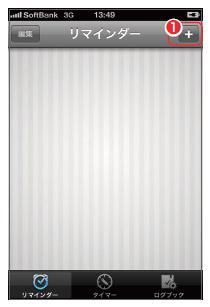
2.リマインダーの内容を入力する
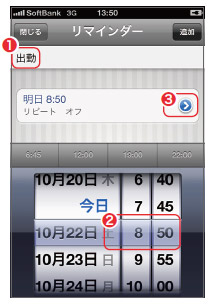
3.繰り返しの設定を開始する
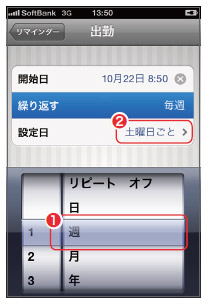
4.繰り返す曜日を選択する
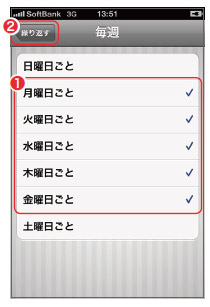
アラームが起動したリマインダーをチェックする
1.アラームを確認する
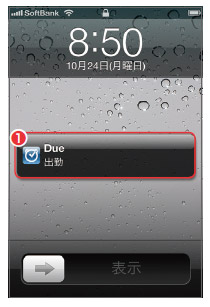
2.リマインダーをチェックする
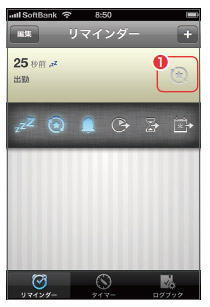
[ヒント]リマインダーを編集するには
『Due』を起動してリマインダーの名前をダブルタップすると、名前や時刻、繰り返しの設定を変更できます。就寝時刻など毎日同じ時刻に繰り返したい予定の場合は、繰り返しを設定するときに[日]を選択しましょう。また[リマインダー]で[編集]をタップすると、不要になったリマインダーを削除できます。
[ヒント]画面に操作説明のメッセージが表示される
『Due』の使い始めたばかりのときは、起動時や、初めての操作をするたびに画面に操作説明のメッセージが表示されます。さまざまな機能について教えてくれるので、確認しましょう。表示されたメッセージは、タップで消すことができます。
アラームを目安にした行動で、生活サイクルが安定してくる
『Due』のリマインダーに合わせた行動を心がけていると、生活サイクルが自然に安定してきます。そろそろ寝たほうがいいかな......と思いながらテレビを見続けてしまったり、昼食を取らないと午後の活動に支障が出ると思いながらも仕事に区切りを付けられずにいたりするときにアラームが知らせてくれ、iPhoneが秘書のような存在になるわけです。
理想の24時間サイクルを3週間かけてゆっくりと作る
生活サイクルを変えることは、急にできるものではありません。いきなり「毎朝4時に起きる」といった目標を掲げても、自分で自分の首を絞めることになります。短くとも3週間はかけるつもりで、ゆっくりと理想の形に変えていくことを意識しましょう。
最初の1週間は『Sleep Cycle』に慣れるために使います。今後も新しいアプリを使うときは、最初の1週間はアプリに慣れる(操作に慣れ、必要なときに自然に起動できる習慣を付ける)ための期間ということを意識してください。
初めて『Sleep Cycle』を使うときは、寝室のちょうどいい位置に電源コンセントがなかったり、置き方に慣れなかったりして、戸惑うかもしれません。しかし2日目からは、1分もかからずに睡眠の記録を開始できるようになります。『Evernote』へ記録を送信する操作も、1、2分もあればできます。寝る前に前日のログを『Evernote』に送信してから睡眠の記録を開始し、就寝する、というようにまとめて操作すれば、1日1回、時間がかかっても3分ほどの操作で、睡眠の記録が可能です。
また、毎日の就寝時と起床時に『Twitter』でひとことツイートするのもいいでしょう。誰かがあいさつを返してくれて、コミュニケーションの機会が増えるかもしれません。ツイートを見てくれるフォロワーを意識することで、規則正しい生活をしようと自分を律するきっかけにもできます。
1週間分の睡眠の記録がたまったら、見返して適正な睡眠時間を推測してみましょう。生活が乱れていて推測できるようなデータが得られなかったら、もう1週間、7時間前後の睡眠時間を取ることを意識しながら記録を取ってみます。
適正な睡眠時間がわかったら、次は『Due』の出番です。最初は門限時刻として、出勤、昼食、就寝の時刻を設定しますが、アラームのタイミングが合わずに、うまくいかない可能性もあります。
例えば、いつも8時ちょうどに自宅を出ているので、それを意識して「出勤」のリマインダーを8時に設定したとします。しかし、「そろそろ出かけたら?」という意味でのアラームなら、それよりも少し前、身支度が完了する7時50分ぐらいのほうが、うまく行動できるかもしれません。アラームを起動する時刻を少し変えるだけで、行動のリズムが変わることもあります。うまく行動を起こせるタイミングに設定しましょう。
1日の時間の使い方を『Timenote』で記録してみよう
『Due』を使い始めて1、2週間が経ったら、毎日の門限時刻を軸にした理想的な生活サイクルが見えてくるはずです。ここで、睡眠と日常生活のサイクルの見直しは、8割がた達成となります。
続いて、今後の新しい習慣作りの下地作りと、イレギュラーなイベントなどで生活サイクルが崩れてしまったときの対策として、簡単な時間トラッキング(時間の使い方を記録すること)をしてみましょう。
時間トラッキングについては2─2節でも取り上げますが、ここでは簡単な操作で大まかな時間トラッキングができる『Timenote』を利用します。
『Timenote』は、仕事、教養、睡眠、食事など「分類(カテゴリー)」別の行動の時間を、1タップで計測開始/終了できるアプリです。各分類には目標となる時間を設定することもでき、例えば睡眠に対しては毎日6時間以上、仕事については毎日8時間以下、というような設定が可能です。
たまった記録は、「運動の時間がほとんどない。何か運動を始めよう」とか「食事をゆっくり取る機会が少ない。友達や同僚とゆっくり食べる時間を作ろう」というように、時間の使い方を見直すための参考にできます。
また、急な飲み会や出張のような、いつもと違った予定が入ると、生活サイクルを崩してしまいがちですが、そのようなときは、過去に同じような予定が入った日の記録を見てみましょう。すると、睡眠不足が3日以上続いたあとで飲み会などが入ると体調を崩しやすいとか、出張の電車の中で仮眠を取るとかなり調子がいいとかいったことがわかり、生活サイクルを立て直したり、同じ失敗を防いだりするために役立ちます。
時間の記録を取る
1.時間の記録を開始する
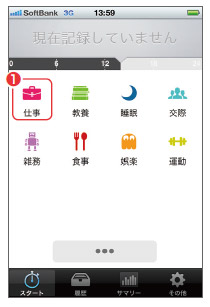
2.記録を終了する
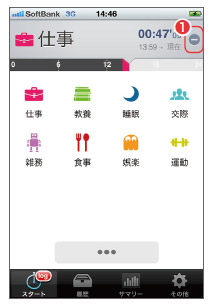
記録を確認・編集する
1.履歴を表示する
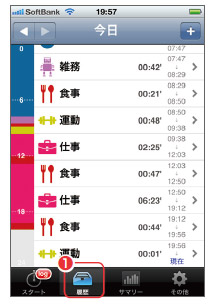
2.サマリーを表示する
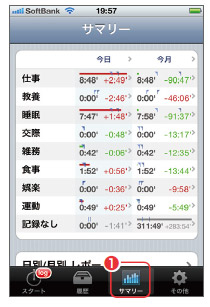
分類や目標を編集する
1.分類の編集を開始する
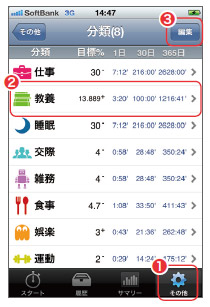
2.分類の編集を行う
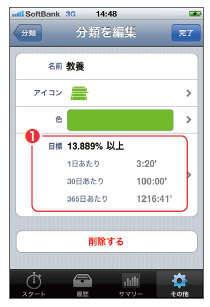
2.目標を編集する
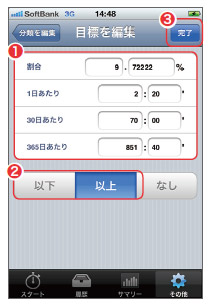
[ヒント]データをメールで送信できる
[その他]-[メール出力]をタップすると、『Timenote』のデータをCSVファイルとして添付し、メールを送信できます。これを利用して、定期的に『Evernote』にデータを保存しましょう。
適正な睡眠時間が、すべての習慣作りの中心になる
レッスン2とレッスン3では、生活のサイクルを組み立てる核となる、自分の適正な睡眠時間を調べました。今後は興味のある節から読んで、さらに新しい習慣作りに取り組んでいくことになりますが、どのような習慣でも、新しいことを始めるときには新しい時間が必要です。そのときにも無理に睡眠時間を削ることはせず、健康のために適正な睡眠時間を確保したうえで、時間の使い方を考えるようにしてください。
『Due』と『Evernote』は、他の習慣を作るときにも必要となるアプリです。『Due』はリマインダーで新しい行動を促し、『Evernote』は記録をまとめます。
記録を取ることはめんどうで、私もいまだに忘れてしまうことがあります。でも、私たちが習慣作りを成功させるためには、記録の力が不可欠です。適正な睡眠時間を知ることも、毎日の睡眠の記録がなければできません。『Timenote』で時間トラッキングをした記録も、生活サイクルの見直しのために必要です。できるだけまめに記録を取り、週に1回程度、または、困ったときに見返すことを習慣として身に付けましょう。




